Ինչպե՞ս պաշտպանել բոլոր աշխատանքային գրքերը միանգամից թղթապանակում Excel- ում:
Excel- ում դուք կարող եք պաշտպանել աշխատանքային գիրքը, որպեսզի այլ օգտվողները չխմբագրեն այն, բայց երբևէ նկարե՞լ եք միանգամից մի քանի աշխատանքային գրքեր պաշտպանելու համար: Այստեղ ես ներկայացնում եմ մի քանի հնարքներ բոլոր աշխատանքային գրքերը թղթապանակում և Excel- ում աշխատանքային գրքում մի քանի թերթ պաշտպանելու վերաբերյալ:
Պաշտպանեք աշխատանքային գրքերը միանգամից թղթապանակում VBA- ի միջոցով
Միանգամից պաշտպանեք բազմաթիվ թերթեր Kutools- ի համար Excel- ի համար ![]()
 Պաշտպանեք աշխատանքային գրքերը միանգամից թղթապանակում VBA- ի միջոցով
Պաշտպանեք աշխատանքային գրքերը միանգամից թղթապանակում VBA- ի միջոցով
Հատուկ թղթապանակում աշխատանքային գրքերը պաշտպանելու համար լուծման համար կարող եք կիրառել մակրո կոդ:
1. Միացնել նոր աշխատանքային գիրքը և սեղմել Alt + F11 բացել ստեղները Microsoft Visual Basic կիրառական ծրագրերի համարns պատուհանը և սեղմեք Տեղադրել > մոդուլe, և ներքևում տեղադրեք կոդը ՝ Մոդուլներ սցենար:
VBA. Պաշտպանեք աշխատանքային գրքերը թղթապանակում:
Sub ProtectAll()
Dim xWorkBooks As Workbook
Dim xExitFile As String
Dim xPassWord As Variant
Dim xStrPath As String
Dim xFileDialog As FileDialog
Dim xFile As String
On Error Resume Next
Set xFileDialog = Application.FileDialog(msoFileDialogFolderPicker)
xFileDialog.AllowMultiSelect = False
xFileDialog.Title = "Select a folder [Kutools for Excel]"
If xFileDialog.Show = -1 Then
xStrPath = xFileDialog.SelectedItems(1)
End If
If xStrPath = "" Then
Exit Sub
Else
xStrPath = xStrPath + "\"
End If
xPassWord = Application.InputBox("Enter password", "Kutools for Excel", , , , , , 2)
If (xPassWord = False) Or (xPassWord = "") Then
MsgBox "Password cannot be blank!", vbInformation, "Kutools for Excel"
Exit Sub
End If
xFile = "*.xls"
xExitFile = Dir(xStrPath & xFile)
On Error Resume Next
Application.ScreenUpdating = False
Do While xExitFile <> ""
Set xWorkBooks = Workbooks.Open(xStrPath & xExitFile)
Application.DisplayAlerts = False
xWorkBooks.SaveAs Filename:=xWorkBooks.FullName, Password:=xPassWord
Application.DisplayAlerts = True
Workbooks(xExitFile).Close False
Set xWorkBooks = Nothing
xExitFile = Dir
Loop
Application.ScreenUpdating = True
MsgBox "Successfully protect!", vbInformation, "Kutools for Excel"
End Sub

2. Մամուլ F5 բանալին, և ա Ընտրեք պանակ պատուհանը բացվում է, որպեսզի ընտրեք պանակ ՝ դրա բոլոր աշխատանքային թերթերը պաշտպանելու համար: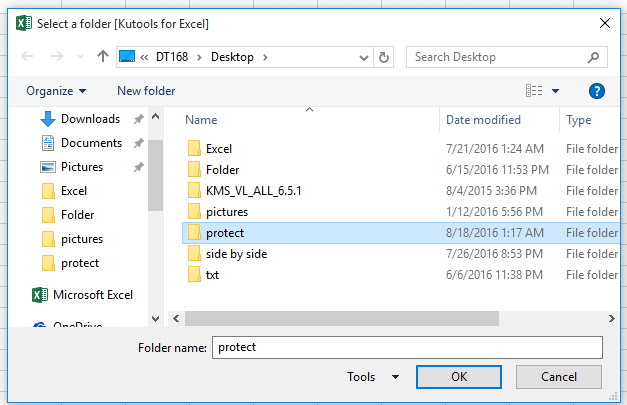
3: սեղմեք OK և աշխատանքային գրքերը պաշտպանելու համար գաղտնաբառ մուտքագրելու համար բացվում է երկխոսություն:
4: սեղմեք OK, բացվում է երկխոսություն ՝ հիշեցնելու համար, որ ընտրված թղթապանակում բոլոր աշխատանքային գրքերը հաջողությամբ պաշտպանվել են մեկ գաղտնաբառով:
Երբ բացում եք վերոհիշյալ կոդով պաշտպանված աշխատանքային գրքերը, գաղտնաբառ մուտքագրելու համար բացվում է երկխոսություն: Տեսեք,
ԱկնարկԱյս ծածկագիրն աշխատում է 2007 կամ ավելի բարձր Excel տարբերակի համար, եթե ցանկանում եք այն կիրառել ցածր տարբերակը պաշտպանելու համար, կարող եք փոխել xFile = "* .xls" դեպի xFile = "* .xlsx" կոդով:
 Միանգամից պաշտպանեք բազմաթիվ թերթեր Kutools- ի համար Excel- ի համար
Միանգամից պաշտպանեք բազմաթիվ թերթեր Kutools- ի համար Excel- ի համար
Իրականում, մեր ամենօրյա աշխատանքում ավելի հաճախակի կլինի պաշտպանել աշխատանքային գրքում մի քանի թերթ: Բայց Excel- ում անհրաժեշտ է մեկ առ մեկ պաշտպանել թերթերն իր ներկառուցված գործառույթով: Այնուամենայնիվ, կա հզոր գործիք ՝ Excel- ի համար նախատեսված գործիքներ, նրա Պաշտպանեք աշխատանքային թերթը օգտակար ծրագիրը կարող է օգնել ձեզ միանգամից պաշտպանել աշխատանքային գրքի բոլոր թերթերը կամ ընտրված թերթերը:
| Excel- ի համար նախատեսված գործիքներ, ավելի քան 120 հարմար Excel գործառույթներ, բարձրացնել ձեր աշխատանքային արդյունավետությունը և խնայել ձեր աշխատանքային ժամանակը: | ||
Այն բանից հետո անվճար տեղադրում Excel- ի համար նախատեսված գործիքներ, խնդրում ենք վարվել ինչպես ստորև ՝
1. Միացրեք աշխատանքային գիրքը, որը ցանկանում եք պաշտպանել դրա թերթիկները և կտտացրեք ձեռնարկություն > Պաշտպանեք աշխատանքային թերթը, Տեսեք,
2. Մեջ Պաշտպանեք աշխատանքային թերթը երկխոսություն, ցանկից կարող եք ստուգել անհրաժեշտ թերթերը, որոնք ցանկանում եք պաշտպանել: Տեսեք,
3: սեղմեք Ok, և մեկ այլ երկխոսություն է դուրս գալիս, որպեսզի դուք մուտքագրեք և վերաշարադրեք գաղտնաբառը, տեսեք,
4: սեղմեք Ok, և դուրս կգա երկխոսություն ՝ հիշեցնելու համար, որ հաջողությամբ պաշտպանեք աշխատանքային թերթերը:
Այս թերթերը չպաշտպանելու համար պարզապես անհրաժեշտ է կտտացնել ձեռնարկություն > Չպաշտպանել աշխատանքային թերթը գաղտնաբառ մուտքագրելու համար անպաշտպանության համար:
Գրասենյակի արտադրողականության լավագույն գործիքները
Լրացրեք ձեր Excel-ի հմտությունները Kutools-ի հետ Excel-ի համար և փորձեք արդյունավետությունը, ինչպես երբեք: Kutools-ը Excel-ի համար առաջարկում է ավելի քան 300 առաջադեմ առանձնահատկություններ՝ արտադրողականությունը բարձրացնելու և ժամանակ խնայելու համար: Սեղմեք այստեղ՝ Ձեզ ամենաշատ անհրաժեշտ հատկանիշը ստանալու համար...

Office Tab- ը Tabbed ինտերֆեյսը բերում է Office, և ձեր աշխատանքը շատ ավելի դյուրին դարձրեք
- Միացնել ներդիրներով խմբագրումը և ընթերցումը Word, Excel, PowerPoint- ով, Հրատարակիչ, Access, Visio և Project:
- Բացեք և ստեղծեք բազմաթիվ փաստաթղթեր նույն պատուհանի նոր ներդիրներում, այլ ոչ թե նոր պատուհաններում:
- Բարձրացնում է ձեր արտադրողականությունը 50%-ով և նվազեցնում մկնիկի հարյուրավոր սեղմումները ձեզ համար ամեն օր:


